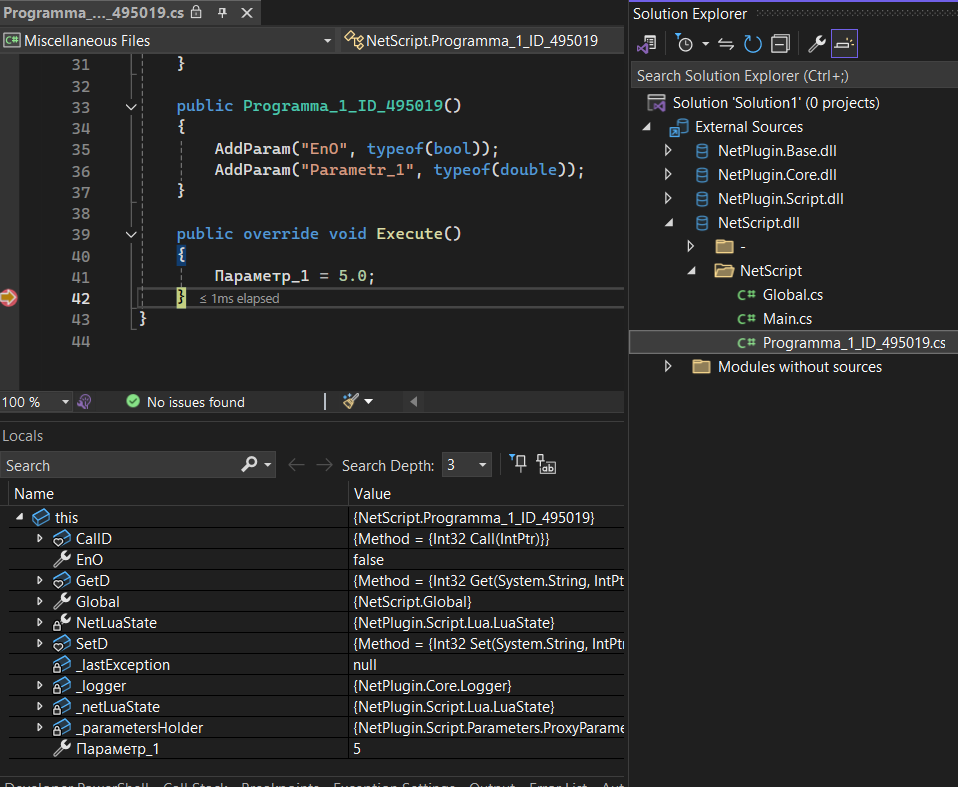Существует возможность производить отладку программ C# через сторонние IDE.
Порядок действий для отладки программ C# на примере Visual Studio 2022 в ОС Windows:
1.Включить отладочную конфигурацию в среде разработки MasterSCADA 4D. Для включения нужно перейти в Настройки среды на вкладку Компиляция:
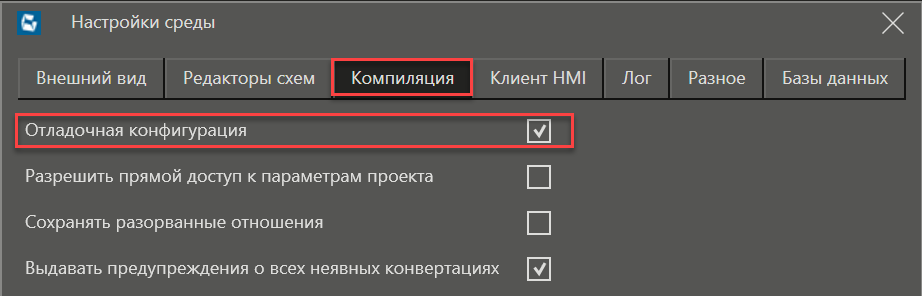
2.Запустить проект с программой C# на исполнение;
3.Запустить Visual Studio:
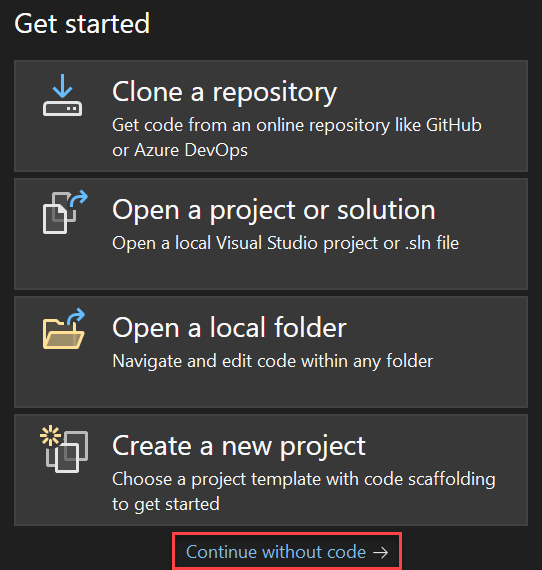
4.Подключиться к процессу mplc.exe. Для этого необходимо в главном меню выбрать пункты Debug / Attach to Process (Отладка / Присоединиться к процессу):
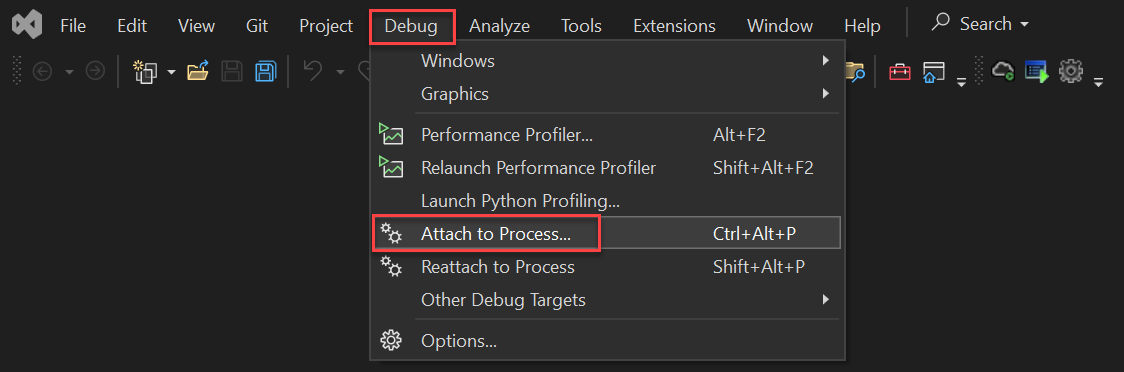
И в списке процессов выбрать mplc.exe. Для отображения процесса в списке должен быть установлен флаг Show processes for all users (Показать процессы для всех пользователей):
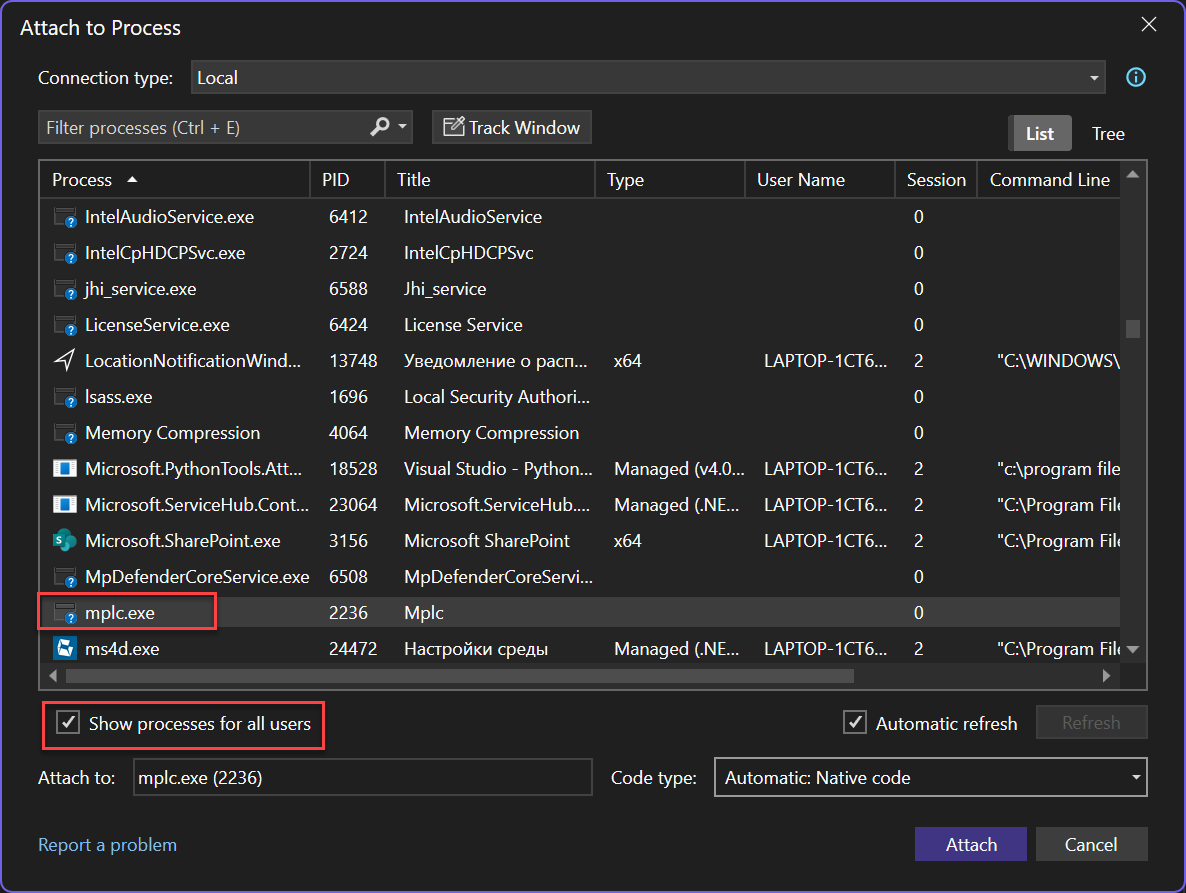
5.Декомпилировать NetScript.dll. Для декомпиляции модуля необходимо перейти в Solution Explorer (Обозреватель решений). Для отображения Обозревателя решений в режиме отладки необходимо воспользоваться меню Вид / Обозреватель решений или сочетанием клавиш Ctrl+Alt+L:
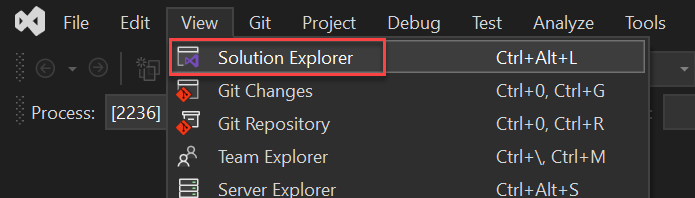
Модуль NetScript.dll размещается в папке Modules without sources (Модули без источников). Запуск декомпиляции выбранного модуля осуществляется с помощью контекстного меню Decompile Source to Symbol File (Декомпилировать источник в файл символов):
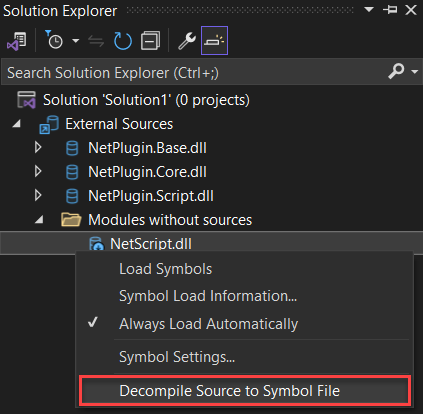
После декомпиляции информация о модуле и входящих в его состав программах будет отражена в ветке External Sources (Внешние источники).
6.Далее можно выбрать нужную программу и поставить точку останова в любом месте выполнения кода (клик на строке и F9):